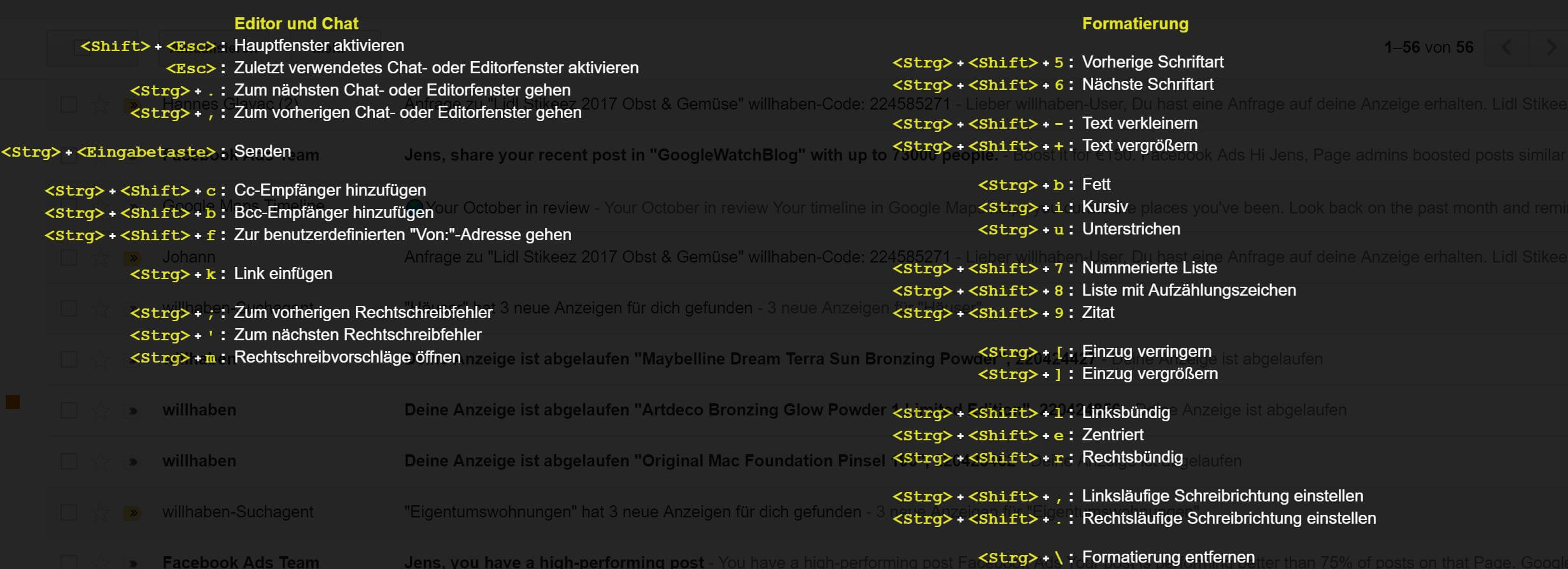Viele von Googles Web-Apps lassen sich nicht nur per Cursor oder Touch bedienen, sondern sind auch auf die Bedienung per Tastatur ausgelegt. In den vergangenen Wochen haben wir euch bereits einige Kombinationen aus populären Apps vorgestellt, und heute folgt nun GMail. Eines der ältesten Google-Angebote besitzt eine sehr umfangreiche Liste von Tastenkombinationen, die teilweise erst noch einmalig aktiviert werden müssen, um sie verwende zu können.
GMail ist nicht nur eine der ältesten Apps aus dem Google-Universum, sondern war auch eine der ersten die das Thema „Web-App“ überhaupt modern gemacht haben. Im Laufe der Jahre hat die App auch jede Menge Tastenkombinationen bekommen und erfordert mittlerweile fast schon ein Studium, um diese alle auswendig zu lernen. Es gibt praktisch keine Funktion, die sich nicht per Tastatur aufrufen oder bedienen lässt. Es gibt einmal Standard- und die optionalen Kombinationen.
Mit den Standard-Kombinationen kann man sowohl den Editor als auch den Chat bedienen als auch eine E-Mail umfangreich formatieren. Teilweise benötigt man gleich drei Tasten gleichzeitig, allerdings nur für selten verwendet Funktionen wie das Einfügen eines CC- oder BCC-Empfängers. Aber auch Dinge wie die Rechtschreibkorrektur lassen sich bequem per Tastatur bedienen und bieten so deutlich bessere Möglichkeiten als mit dem Cursor. Als wirklich intuitiv würde ich diese Tastenkombinationen aber nicht beschreiben.
Auch für das Formatieren von Texten in einer E-Mail gibt es für nahezu jede Funktion eine Tastenkombination. So kann man direkt die Schriftart wechseln, die Größe des Textes und auch die einfache Formatierung ändern. Die meisten dieser Funktionen sind mit Nummern versehen, benötigen aber dennoch viel Übung. Alles das setzt aber natürlich auch voraus, dass man den Text mit der Tastatur markieren kann – und diese Funktion wird wiederum vom Betriebssystem angeboten und dürfte wohl vielen Nutzern bekannt sein.
Mit gedrückter SHIFT-Taste lassen sich Texte markieren, mit den Pfeiltasten die Richtung der Markierung und die Genauigkeit ändern und mit den altbekannten Kombinationen STRG+C, STRG+V, STRG+X lassen sich die markierten Texte Kopieren, Einfügen bzw. Ausschneiden.
Es gibt aber noch eine ganze Reihe weiterer Tastenkürzel, die standardmäßig nicht aktiviert sind und erst über die Einstellungen oder das Popup freigeschaltet werden müssen. Das liegt vor allem daran, dass hier sehr oft nur einzelne Tasten und keine Kombinationen zum Einsatz kommen, die man auch mal versehentlich drücke kann. Hat man das erst einmal aktiviert, kann man die einzelnen Bereiche innerhalb von GMail wechseln, einzelne Konversationen auswählen, bestimmte Aktionen starten und E-Mails organisieren.
Wie üblich lassen sich die obigen Tastenkombinationen einfach durch einen Druck auf die ? Taste aufrufen und werden dann als Overlay angezeigt. Die eine oder andere Kombination ist sehr praktisch, aber ich kann mir in dem Fall nicht vorstellen, dass jemand GMail einzig und allein mit diesen Tasten bedient.
Es gibt aber auch hier noch weitere praktische Tasten, die deutlich intuitiver sind und hier gar nicht aufgeführt sind. Mit den Pfeiltasten kann man im Posteingang zwischen E-Mails wechseln und diese dann per ENTER aufrufen.
Siehe auch
» Chrome OS: Umfangreiche List aller Tastenkombinationen des Betriebssystems
» Tastenkürzel & Kombinationen: So lässt sich der Google Calendar per Tastatur bedienen
» Tastenkürzel & Kombinationen: So lässt sich Google Photos per Tastatur bedienen
» Tastenkürzel & Kombinationen: So lassen sich die Google Maps per Tastatur bedienen
» Tastenkürzel & Kombinationen: So lässt sich Google Inbox per Tastatur bedienen
» Tastenkürzel & Kombinationen: So lässt sich Google Drive per Tastatur bedienen